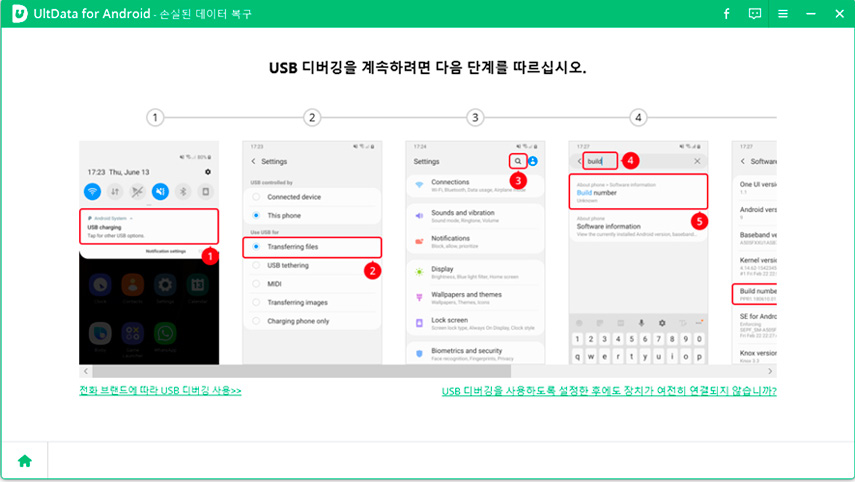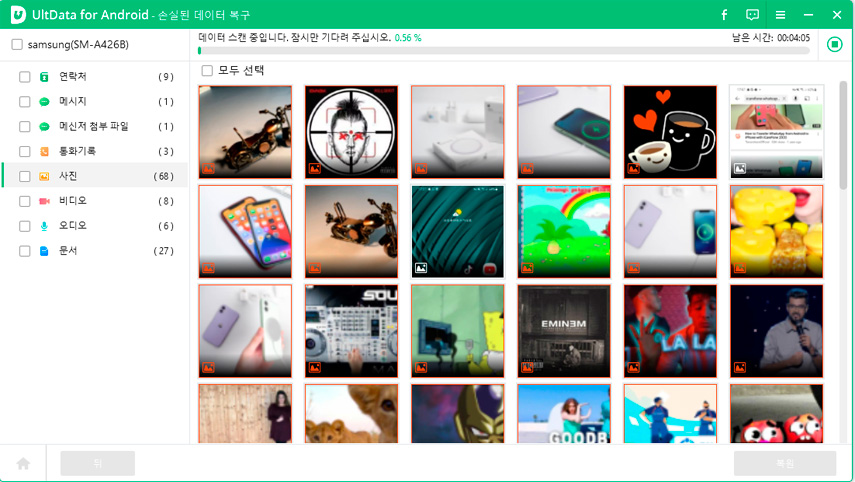안드로이드에서 와이파이 비밀번호 백업하기
by 오준희 업데이트 시간 2024-10-18 / 업데이트 대상 Wi-Fi Password
와이파이 비밀번호를 잊어버리고 짧은 기억력에 후회해보신 적이 있나요? 와이파이의 연결을 끊었는데 비밀번호를 기억하지 못하는 상황이 싫으신가요? 만약 그렇다면, 좋은 소식이 있습니다! 저희가 안드로이드에서 와이파이 비밀번호를 백업하는 몇 가지 훌륭한 방법들을 알려드리러 여기 왔습니다.
안드로이드에서 와이파이 비밀번호를 백업하는 세 가지 방법
저희는 안드로이드에서 와이파이 비밀번호를 확실하게 백업할 수 있는 방법들을 제공하기 위해 여기 있습니다. 이런 방법들을 알아두는 것은 비밀번호를 잊어버려 생기는 문제들을 미연에 방지할 수 있도록 도움이 될 것입니다. 우리 모두 인터넷에 휴대폰의 데이터를 어떻게 백업하는지 알고 있습니다. 마찬가지로, 안드로이드 와이파이 백업도 우리 모두가 알아야 할 놀라운 유틸리티입니다. 다음은 안드로이드에서 와이파이 비밀번호를 백업하는 가장 쉽고 직관적인 3가지 방법들입니다.
와이파이 Google 백업하기
우리가 항상 문제의 해결책을 찾기 위해 Google에 가는 것처럼, Google은 와이파이 비밀번호를 저장하는 것을 더 쉽게 만들었습니다. 데이터가 손실되거나 실수로 삭제되는 것을 막아줍니다. 유사하게, Google은 우리가 비밀번호를 잊어버려도 계정이 잠기지 않도록 비밀번호를 저장하도록 도와줍니다. 다음은 안드로이드 기기에서 와이파이 비밀번호를 백업하기 위해 따라야 하는 절차들입니다.
- 안드로이드 기기의 설정 메뉴로 이동합니다. 계정 옵션이 나타날 때까지 아래로 내립니다.
- 거기서 Google 계정을 클릭한 다음 로그인합니다. 내 데이터 백업을 찾아 켜면, 와이파이 암호를 포함한 내 기기의 데이터가 Google 서버에 백업됩니다.
- 대부분의 안드로이드 장치에서는 이 설정을 할 수 있지만, 실패할 가능성도 있습니다.
Wifi Password Manager 사용하기
안드로이드 와이파이 비밀번호를 백업할 수 있는 많은 어플리케이션들이 시중에 출시되어 있습니다. Wifi Password Manager도 그 중 하나로, 비밀번호를 잊어버리지 않도록 인터넷에 이를 저장할 수 있습니다. 다음은 Wifi Password Manager를 사용하면 좋은 점들입니다.
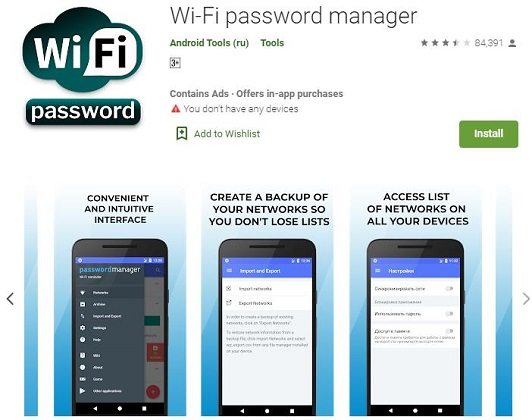
- 네트워크 이름이나 비밀번호와 같은 문자 데이터를 다른 어플리케이션에 쉽게 보낼 수 있습니다.
- 목록에서 알 수 없는 네트워크를 쉽게 찾을 수 있습니다.
- 이는 네트워크에 빠르게 연결할 수 있습니다.
- 데이터의 백업 사본을 생성하고, CSV 파일로 비밀번호 기록을 가져올 수도 있습니다.
Backup Your Mobile 사용하기
비밀번호를 안전하게 보관할 수 있는 또 다른 소프트웨어는 Backup Your Mobile입니다. 이 어플리케이션은 Google Play 스토어에서도 찾을 수 있으므로 쉽게 다운로드하고 설치해 사용할 수 있습니다. 루팅 없이 안드로이드에서 와이파이 비밀번호를 백업하는 가장 쉬운 방법입니다. 다음은 안드로이드에 저장된 와이파이의 백업을 위한 앱을 다운로드했을 때의 좋은 점들입니다!
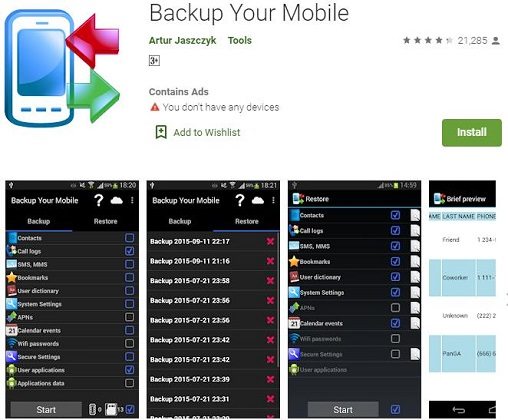
- 와이파이 비밀번호를 포함한 모든 휴대폰의 데이터를 백업하고 복구할 수 있습니다.
- 와이파이로 비밀번호를 저장해 언제 어디서나 필요할 때 사용할 수 있습니다.
- Google 드라이브, 드롭박스, OneDrive를 포함한 다양한 클라우드 플랫폼에 백업을 생성할 수 있습니다.
- 이 어플리케이션의 복구는 오직 루팅된 기기에서만 작동합니다.
추가: 안드로이드용 UltData로 안드로이드에서 백업하기
USB를 통해 휴대폰을 컴퓨터에 백업할 생각이라면, 안드로이드용 Tenorshare UltData가 최고의 선택지입니다. UltData Android의 가장 좋은 점은 삼성과 같은 안드로이드 기기를 쉽게 컴퓨터에 백업하고, 손실된 데이터를 복구할 수 있다는 것입니다. 이 앱으로 와이파이를 통해 컴퓨터에 안드로이드 휴대폰을 백업하고자 한다면, 아래 단계를 따르면 됩니다.
공식 홈페이지에서 응용 프로그램을 다운로드하고 컴퓨터에서 실행합니다. 실행 후, 손실된 데이터 복구를 클릭합니다.

컴퓨터와 안드로이드 기기를 연결하고 화면의 안내에 따라 USB 디버깅을 시작합니다.

백업/복구할 파일을 선택하고 스캔을 클릭합니다. 그 후, 프로그램이 모든 데이터를 화면에 보여줄 것입니다.

- 파일을 미리 보고 선택한 다음, 복구 버튼을 누릅니다. 짜잔…! 와이파이를 통해 안드로이드 휴대폰을 컴퓨터에 백업하는 작업이 완료되었으며, 컴퓨터에서 모든 파일이 보호됩니다.
이 글도 추천드립니다: 안드로이드 기기에서 손실된 왓츠앱 메시지 복구하기
맺음말
우리 모두 와이파이를 통해 데이터를 저장해 영원히 잃어버리지 않도록 도와주는 소프트웨어가 필요합니다. 안드로이드용 UltData 가 여러분의 데이터 백업과 복구를 가능케하기 위해 준비되어 있습니다. 또한, 이 글에서는 안드로이드에서 와이파이 비밀번호를 백업하는 데 도움이 되는 Backup Your Mobile과 Wifi Password manager도 소개해 드리고 있습니다. 마음에 드는 방법을 선택해 데이터나 비밀번호 분실으로부터 자유를 찾으세요!
FAQ
Q1:안드로이드에서 와이파이 비밀번호를 보는 방법은 무엇인가요?
안드로이드 기기에서 직접 와이파이 비밀번호를 확인하고 싶다면, 설정>네트워크 및 인터넷>와이파이로 이동해 비밀번호를 확인하고 싶은 네트워크를 선택합니다. “공유” 옵션을 터치합니다. QR 코드를 스캔해 비밀번호를 공유하고 볼 수 있습니다.